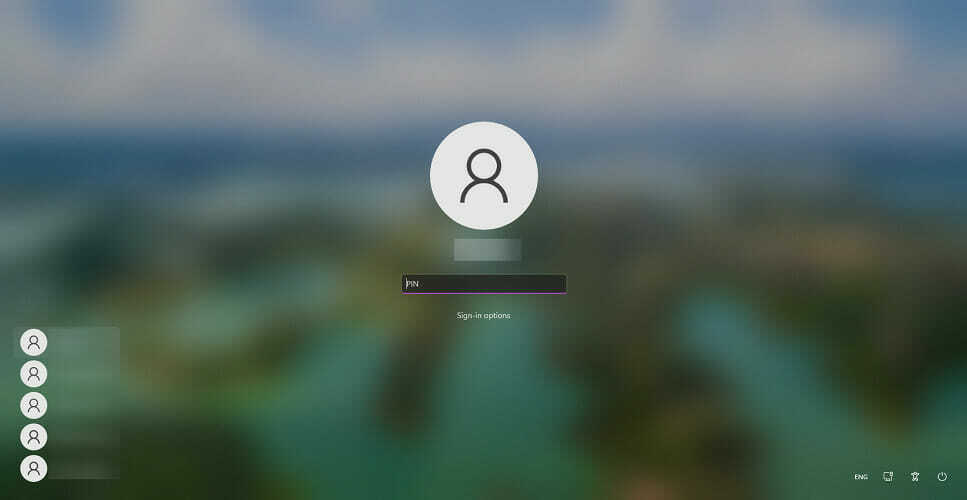- Wydano Windows 11 kompilację 22000.65, a w tym przewodniku przyjrzymy się wszystkim jego funkcjom i błędom.
- Nowa wersja naprawia różne problemy i przynosi bardzo potrzebne ulepszenia jakości życia.
- Pod względem funkcji ta kompilacja nie oferuje zbyt wiele, ale wprowadza pewne zmiany w ogólnym projekcie.
- Aby dowiedzieć się więcej o tej kompilacji i zobaczyć, jak ją zainstalować, czytaj dalej.

To oprogramowanie naprawi typowe błędy komputera, ochroni Cię przed utratą plików, złośliwym oprogramowaniem, awarią sprzętu i zoptymalizuje komputer pod kątem maksymalnej wydajności. Napraw problemy z komputerem i usuń wirusy teraz w 3 prostych krokach:
- Pobierz narzędzie do naprawy komputera Restoro który jest dostarczany z opatentowanymi technologiami (dostępny patent tutaj).
- Kliknij Rozpocznij skanowanie aby znaleźć problemy z systemem Windows, które mogą powodować problemy z komputerem.
- Kliknij Naprawić wszystko naprawić problemy mające wpływ na bezpieczeństwo i wydajność komputera
- Restoro zostało pobrane przez 0 czytelników w tym miesiącu.
Jak już zapewne wiecie, Windows 11 został ogłoszony i niedługo powinien zostać wydany.
Podczas gdy czekamy na pełną wersję, Microsoft jest zajęty i wydał pierwsza kompilacja systemu Windows 11 niejawnym testerom systemu Windows, dzięki czemu po raz pierwszy otrzymaliśmy szansę samodzielnego wypróbowania systemu Windows 11.
Nowa kompilacja, o nazwie Wydano Windows 11 22000.65 ostatnio, a dzisiaj przyjrzymy się temu bliżej i zobaczymy nowe funkcje i ulepszenia, które oferuje.
Dlaczego nazywa się 22000.65?
Wielu użytkowników było zaskoczonych tą konwencją nazewnictwa, co prowadzi do pewnych spekulacji. Niektórzy spodziewają się, że będzie to aktualizacja potoku, która niewiele się zmieni, co jest mało prawdopodobne.
Z drugiej strony Microsoft może zmieniać konwencję nazewnictwa, więc nie będzie zmieniał głównego numeru kompilacji co tydzień.
Nadal nie jesteśmy pewni konwencji nazewnictwa, ale jesteśmy przekonani, że więcej informacji zostanie ujawnionych w przyszłości.
Wydano Windows 11 build 22000.65, co oferuje i jak go zainstalować?
Co nowego w systemie Windows 11 22000.65?
- Szukaj w menu Start
W tej kompilacji menu Start ma pole wyszukiwania i chociaż ta funkcja może się przydać, system Windows 11 ma już oddzielną funkcję wyszukiwania, która wykonuje to samo zadanie.
Dodanie paska wyszukiwania było trochę niepotrzebne, ponieważ otworzy zwykłą funkcję wyszukiwania, którą możesz już otworzyć z paska zadań.
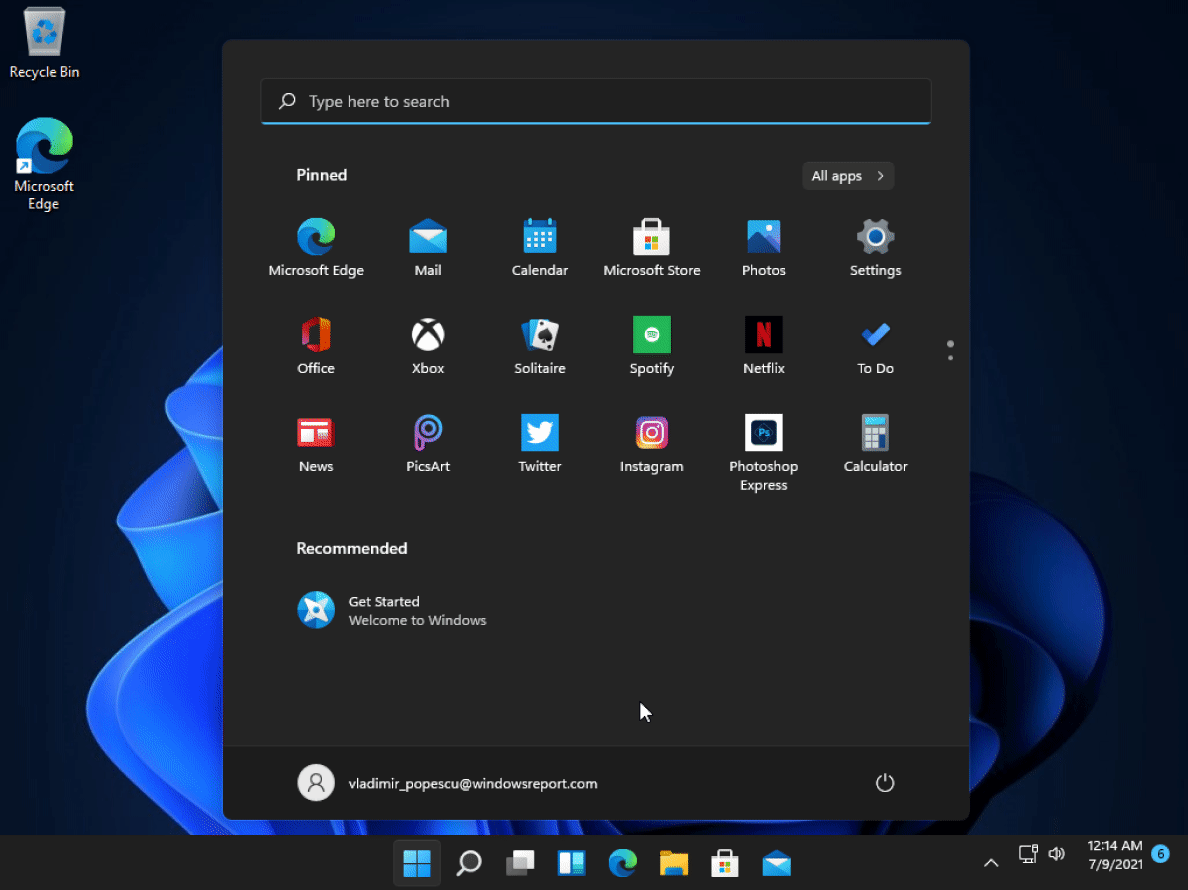
Wielu użytkowników nie jest zbyt zadowolonych, ponieważ są dwa paski wyszukiwania w Windows 11 build 22000.65 i wciąż czekamy, aby zobaczyć, co Microsoft z nim zrobi i czy pozostanie stałym elementem menu Start.
Nie byliśmy zbyt zachwyceni tą zmianą i miejmy nadzieję, że pasek wyszukiwania nie pozostanie w ostatecznej wersji.
Jeśli jesteś jednym z użytkowników, którzy nie byli zbyt zachwyceni nowym menu Start, był sposób, aby: Zmień Windows 11 na widok klasyczny i odzyskaj stare menu Start systemu Windows 10.
Jednak Microsoft załatał to tą kompilacją, a stary hack rejestru menu Start już nie działa w systemie Windows 11.
- Drobne ulepszenia paska zadań
Menu Start to nie jedyny element, który uległ zmianie w tej kompilacji. Pasek zadań uzyskał niewielką poprawę, a teraz wyświetla się poprawnie na wielu monitorach, co jest świetne w przypadku konfiguracji z dwoma monitorami.
Możesz włączyć tę funkcję z menu zachowań paska zadań w aplikacji Ustawienia.
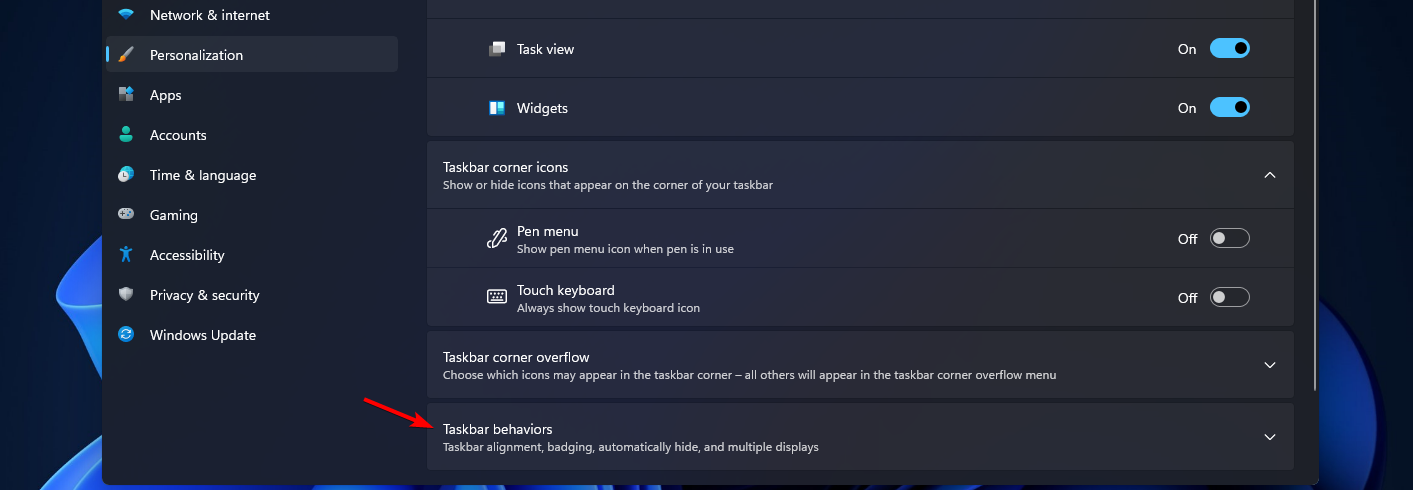
- Zmiany w menu kontekstowym
Zauważyliśmy również, że opcja Odśwież jest teraz dostępna z menu kontekstowego po kliknięciu na pulpicie. W poprzedniej wersji był ukryty za opcjami Pokaż więcej, więc jest to mile widziana zmiana.
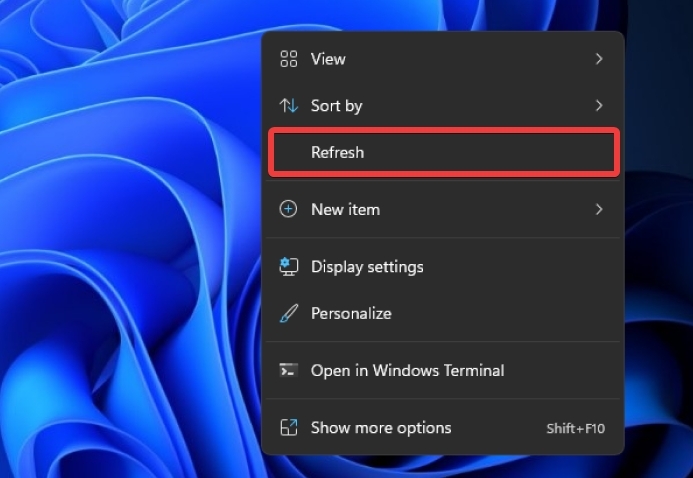
Podczas gdy mówimy o menu kontekstowym, otrzymasz teraz opcję uruchamiania plików .ps1 za pomocą PowerShell, gdy klikniesz plik prawym przyciskiem myszy, zamiast przejść do menu Pokaż więcej opcji.
- Rozwiązywanie problemów z dźwiękiem
Jeśli chodzi o inne ulepszenia jakości życia, dostępna jest teraz opcja rozwiązywania problemów z dźwiękiem po kliknięciu prawym przyciskiem myszy ikony dźwięku na pasku zadań.
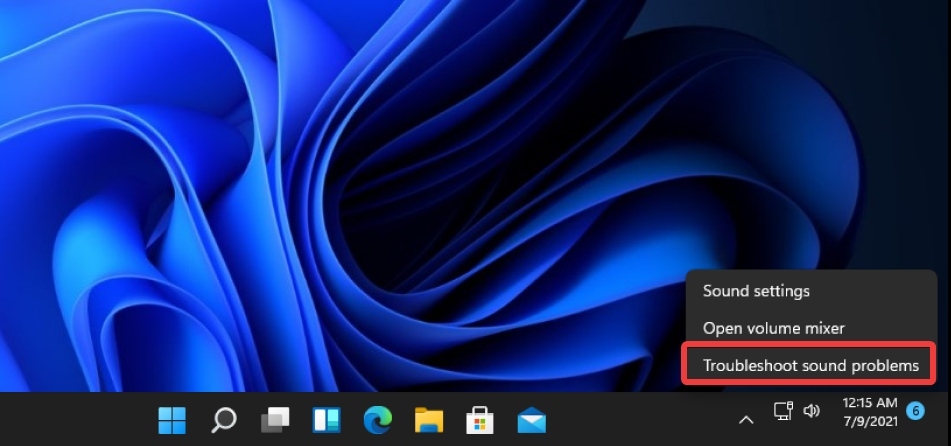
Niestety, okno rozwiązywania problemów pochodzi bezpośrednio z systemu Windows 10 i nie ma zaokrąglonych rogów, które mają okna systemu Windows 11, więc wygląda naprawdę nie na miejscu.
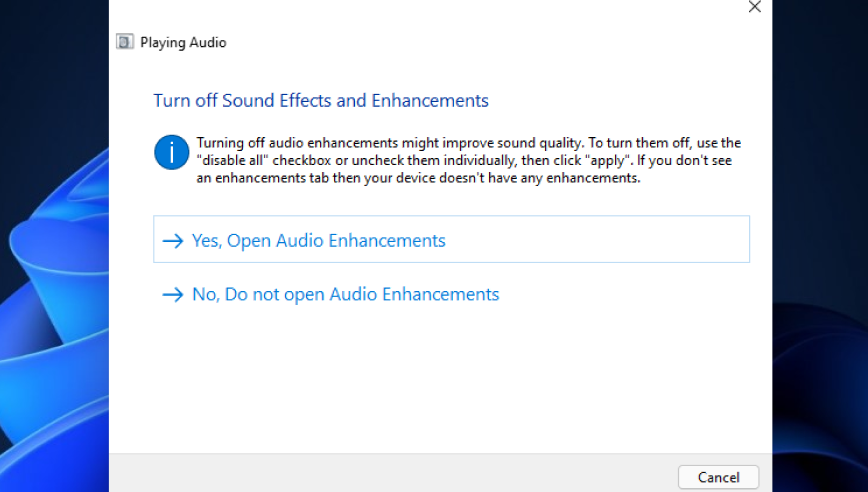
- Zmień plan zasilania w aplikacji Ustawienia
Firma Microsoft wprowadziła również pewne zmiany w ustawieniach zasilania i teraz możesz wybrać tryb zasilania bezpośrednio w sekcji Ustawienia zasilania w aplikacji Ustawienia.
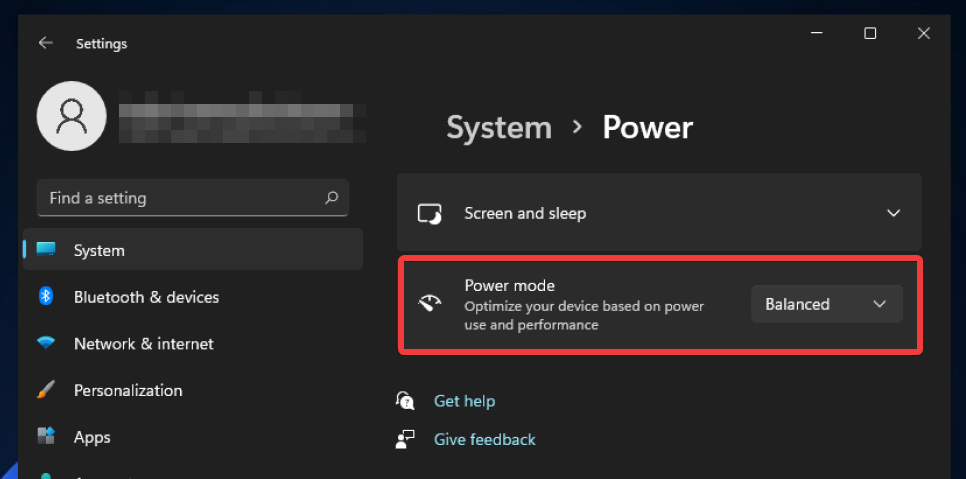
Zgadza się, nie będziesz już musiał uzyskiwać dostępu do Panelu sterowania, aby zmienić to ustawienie, ponieważ teraz jest ono dostępne bezpośrednio z aplikacji Ustawienia.
Niestety, nie możesz tutaj dostosować zaawansowanych ustawień zasilania, a do tego musisz użyć Panelu sterowania.
- Ulepszenia układu Snap
Wprowadzono również ulepszenia dotyczące układów przyciągania, a teraz układy pionowe mają trzy aplikacje zamiast czterech, co pozostawia użytkownikom więcej miejsca do pracy.
Ta zmiana jest skierowana głównie do użytkowników tabletów lub użytkowników korzystających z monitora w trybie pionowym. Jeśli nie zaliczasz się do tych dwóch kategorii, najprawdopodobniej nawet nie zauważysz tej zmiany.
GIF-y w panelu emoji
Microsoft współpracuje z weshineapp, aby wprowadzić pliki GIF do panelu emoji i chociaż pliki GIF są już dostępne, ta funkcja jest dostępna tylko dla użytkowników z Chin.
Nie wiemy, czy ta funkcja będzie kiedyś dostępna na całym świecie, ale nie widzimy powodów, dla których nie.
Windows 11 kompilacja błędów 22000.65
- Niespójność interfejsu użytkownika
Windows 11 przyniósł nowy interfejs użytkownika z zaokrąglonymi narożnikami, ale niestety nie wszystkie elementy za nim podążają. Ta zmiana przyniosła trochę świeżego powietrza, ale niektóre aplety nie wydają się używać tego samego projektu.
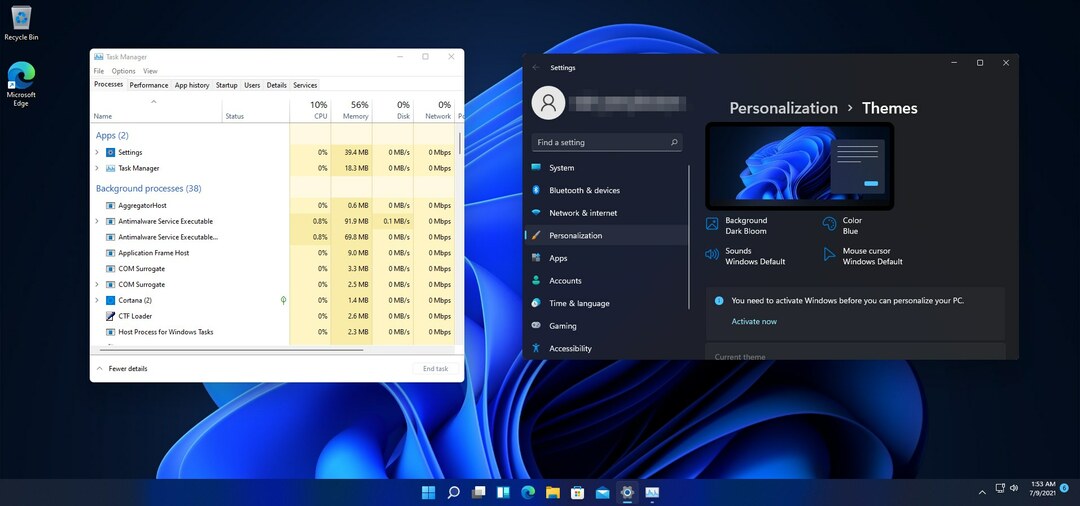
Co więcej, niektóre aplety nie są zgodne z ustawieniami motywu i zawsze będą używać jasnego motywu. To wszystko powoduje niespójność wizualną, ale mamy nadzieję, że wkrótce zostanie to rozwiązane.
- Zacinanie się grafiki
Jeśli chcesz cieszyć się grami lub multimediami z kompilacją 22000.65, zgadnij jeszcze raz. Ta kompilacja ma dziwny błąd, który powoduje zacinanie się grafiki podczas poruszania myszą.
Wydaje się, że problem dotyczy sterowników graficznych Nvidia, ale usunięcie sterowników nie rozwiązuje problemu.
- Problemy z ikonami na pasku zadań
Największym problemem związanym z paskiem zadań jest to, że przenoszenie ikon wokół paska zadań lub po prostu przeniesienie ikony na pasek zadań spowoduje automatyczne otwarcie przeniesionej aplikacji.
Nie jest to poważny problem, ale może szybko stać się denerwujące, jeśli chcesz zmienić kolejność aplikacji. Wydaje się jednak, że problem ten dotyczy tylko aplikacji, które nie są obecnie uruchomione.
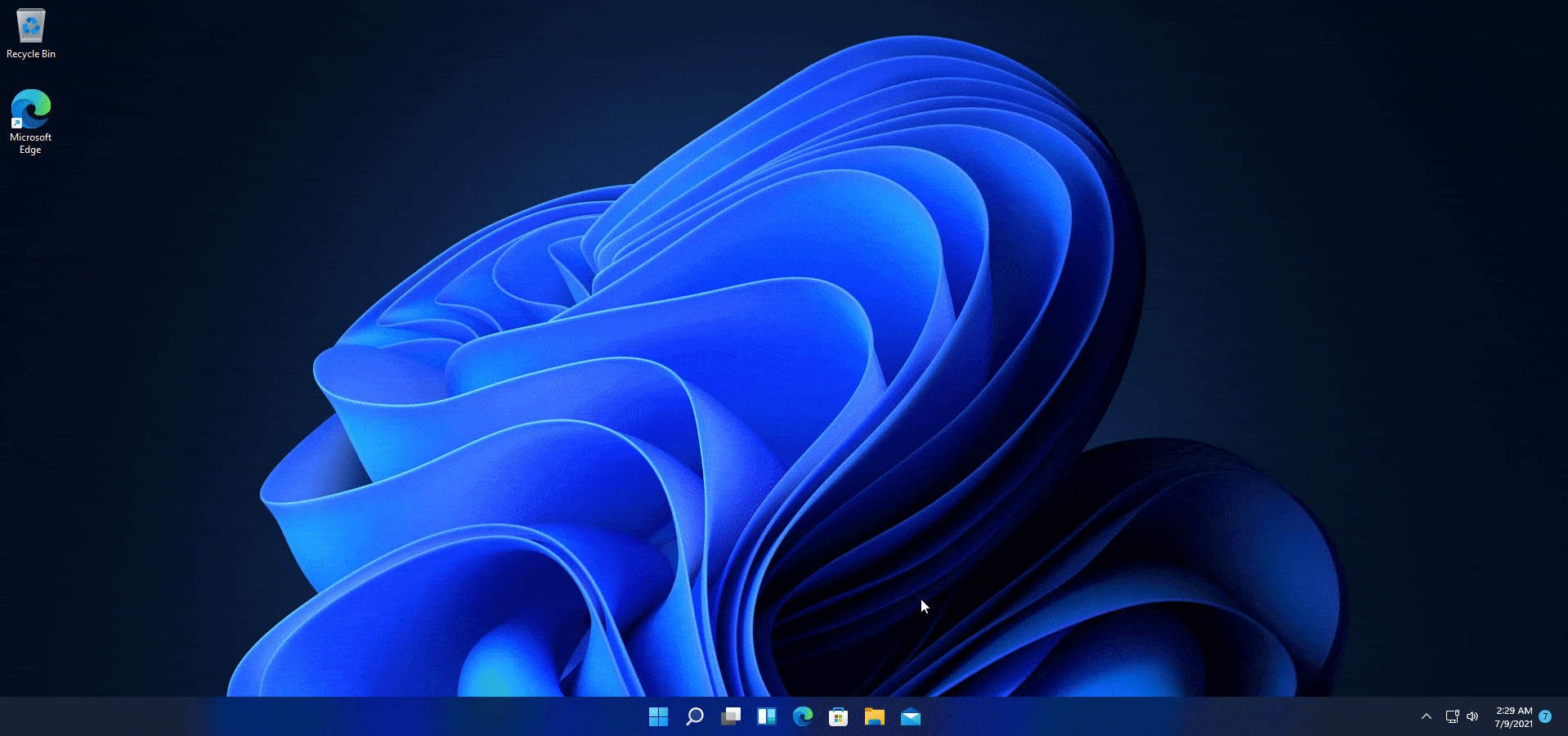
Z jakiegoś powodu w nowej wersji przestrzeń między przypiętymi aplikacjami wydaje się większa. Zwykle nie stanowi to problemu, ale jeśli masz wiele aplikacji przypiętych do paska zadań, może zabraknąć miejsca.
Jest to niewielki problem i jeśli nie wykonujesz ciężkiej wielozadaniowości lub nie masz przypiętych dziesiątek ikon na pasku zadań, prawdopodobnie nie napotkasz tego problemu.
Wydaje się również, że ikony na pasku zadań są nieco poza środkiem, ale można to łatwo naprawić, tymczasowo ukrywając pasek zadań lub zmieniając motyw.
- Problemy z klawiszami Fn
Innym problemem, który możesz napotkać w tej kompilacji, są klawisze Fn i skróty, które używają klawisza Fn.
Wygląda na to, że skróty używające klawisza Fn przestaną działać po uśpieniu komputera. Gdy komputer się obudzi, te skróty przestaną działać. Można to jednak łatwo naprawić po ponownym uruchomieniu komputera.
- Problemy z widżetem
Widżety to najnowsza funkcja dodawana w systemie Windows 11, ale wydaje się, że widżety nie działają poprawnie w kompilacji 20000.65.
Po otwarciu panelu widżetów zamiast widżetów pojawi się okno logowania z prośbą o podanie danych logowania lub kodu PIN.
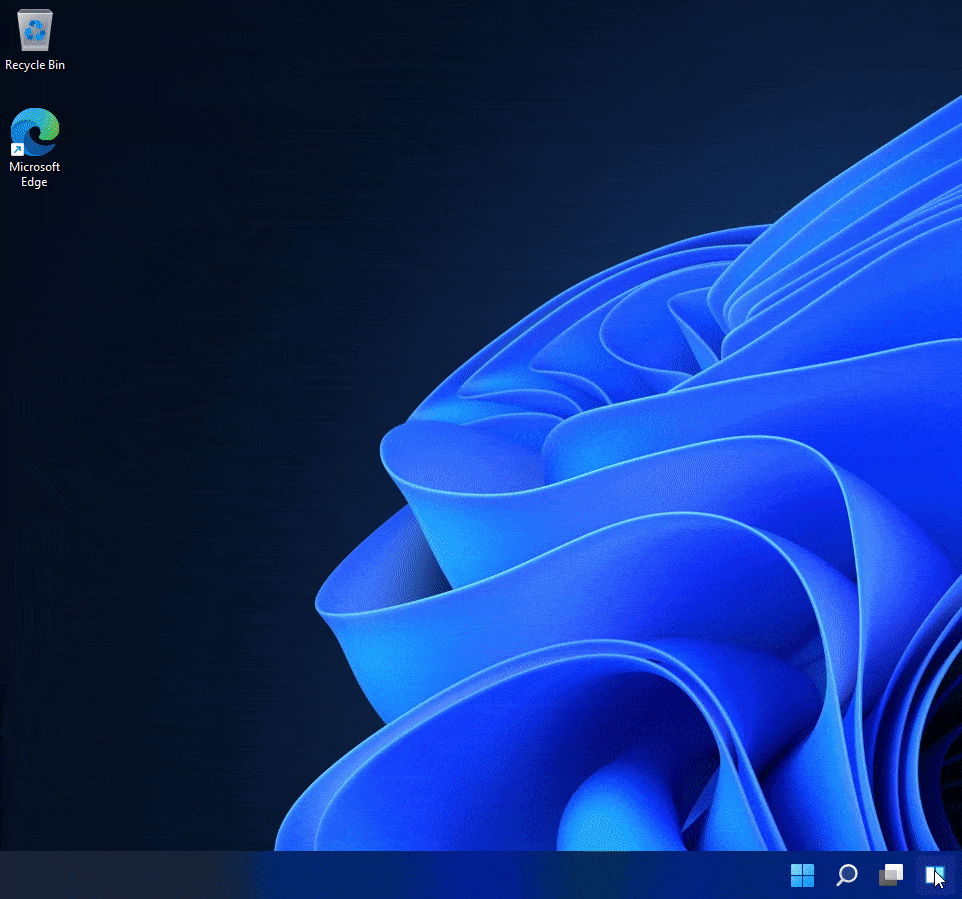
Logowanie nie działa, a zamiast tego daje przerażający błąd „Coś poszło nie tak”, więc utkniesz na ekranie logowania, gdy spróbujesz użyć widżetów w tej kompilacji.
Panel widżetów może również wyglądać na pusty lub może mieć niewłaściwy rozmiar okna w tej kompilacji.
- Problemy z aktywacją
Na naszej maszynie testowej zauważyliśmy kod błędu 0xC004F213, a następnie komunikat informujący, że na twoim urządzeniu nie znaleziono klucza produktu, pomimo aktywacji systemu Windows.
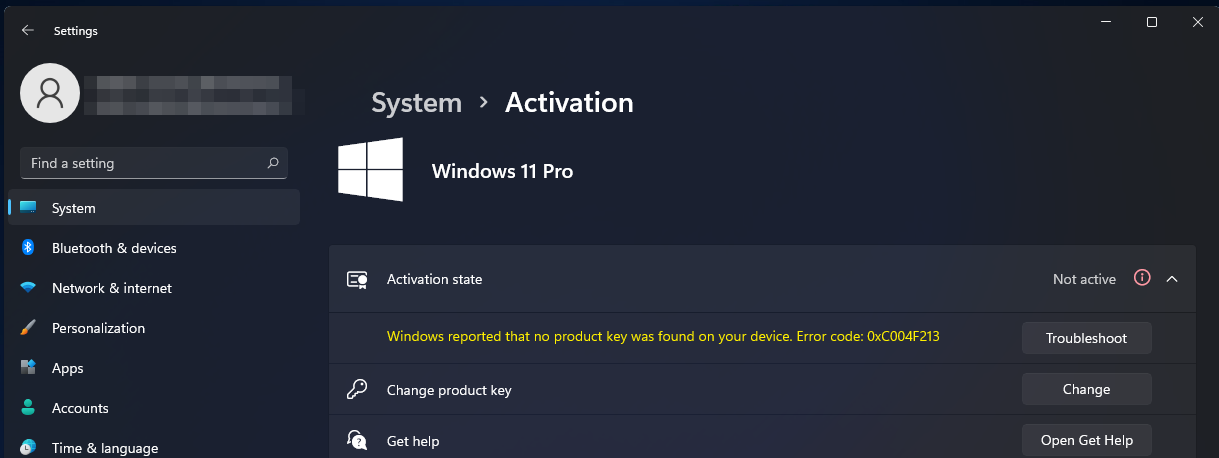
Ten błąd oznaczy system Windows jako nieaktywny i nie będzie można go dostosować, dopóki nie rozwiążesz tego problemu.
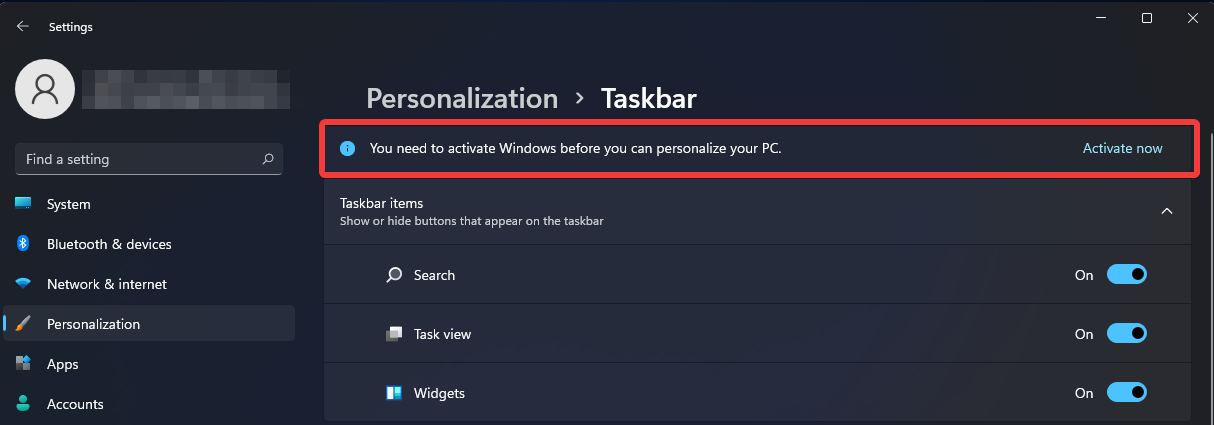
- Nie widzę ostatnich wyszukiwań
Nowa funkcja wyszukiwania w systemie Windows 11 działa świetnie, ale wydaje się, że nie działa poprawnie. Po najechaniu na ikonę wyszukiwania powinieneś być w stanie zobaczyć ostatnie wyszukiwania, ale tak nie jest.
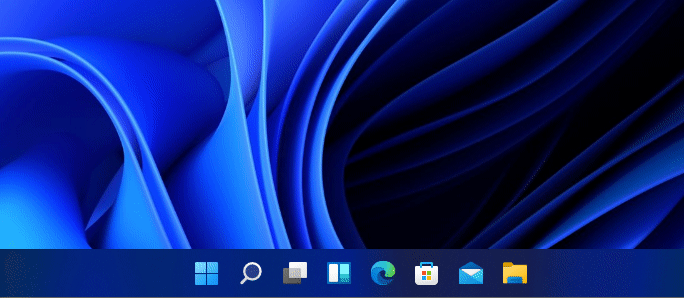
Ta funkcja działa, jeśli masz tylko jedno wyszukiwanie, ale jeśli są dwa lub więcej, ostatnie wyszukiwania znikną po najechaniu na ikonę wyszukiwania na pasku zadań.
- Problemy z menu kontekstowym
Jak wspomniano wcześniej, kompilacja 22000.65 wprowadza opcję Odśwież do menu kontekstowego, więc nie musisz używać opcji Pokaż więcej, aby ją wyświetlić.
Jednak użycie opcji Odśwież spowoduje całkowite zatrzymanie menu kontekstowego. Szczegółowo pisaliśmy o tym problemie w naszym Błąd menu kontekstowego Windows 11 artykuł, więc koniecznie sprawdź to.
Mówiąc o problemach, mamy cały artykuł poświęcony Windows 11 kompilacja błędów 22000.65, więc odwiedź go, aby uzyskać więcej informacji o błędach.
Jak zainstalować kompilację 22000.65?
- Otworzyć Menu Start i kliknij Ustawienia.
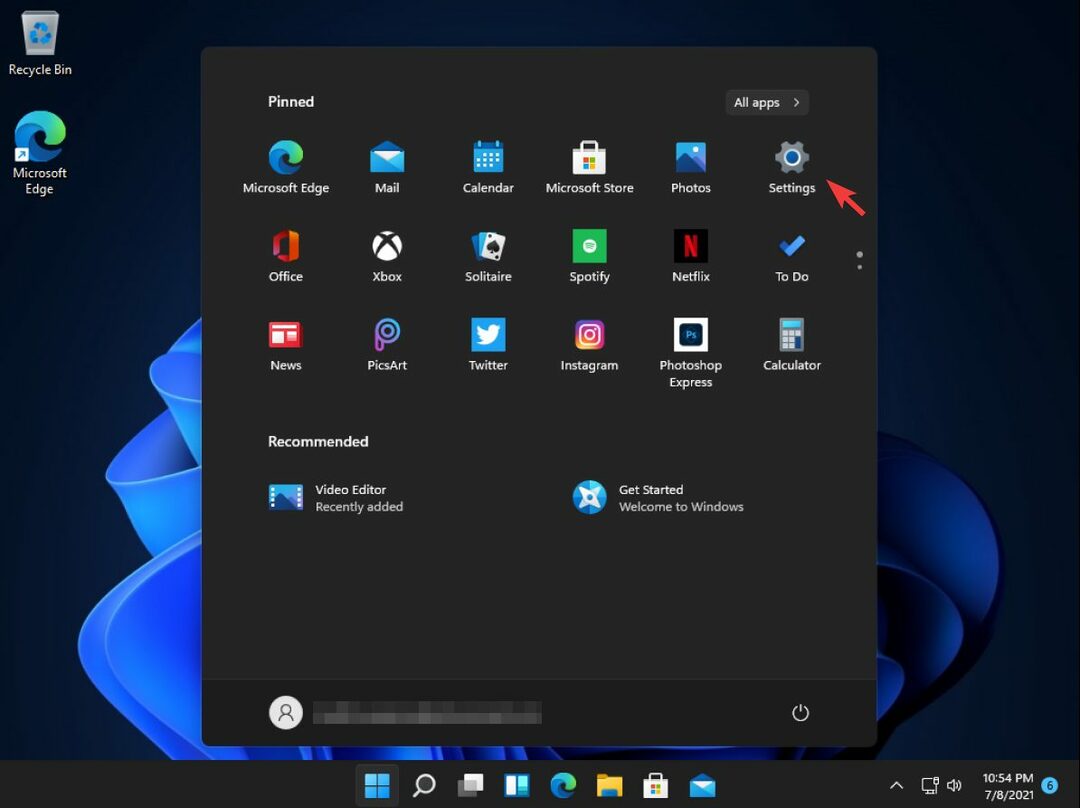
- Po otwarciu aplikacji Ustawienia przejdź do navigate Aktualizacja systemu Windows w lewym okienku.

- Sprawdź dostępne aktualizacje. Jeśli system Windows powie, że wersja 22000.65 jest dostępna do pobrania, kliknij Pobierz teraz przycisk.
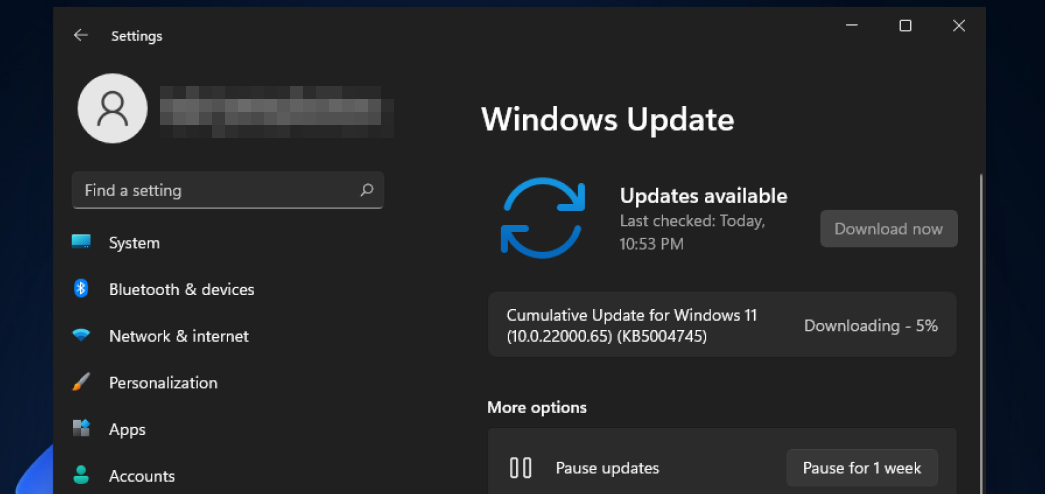
- Poczekaj na zakończenie procesu pobierania.
- Po pobraniu aktualizacji kliknij Zrestartuj teraz przycisk.
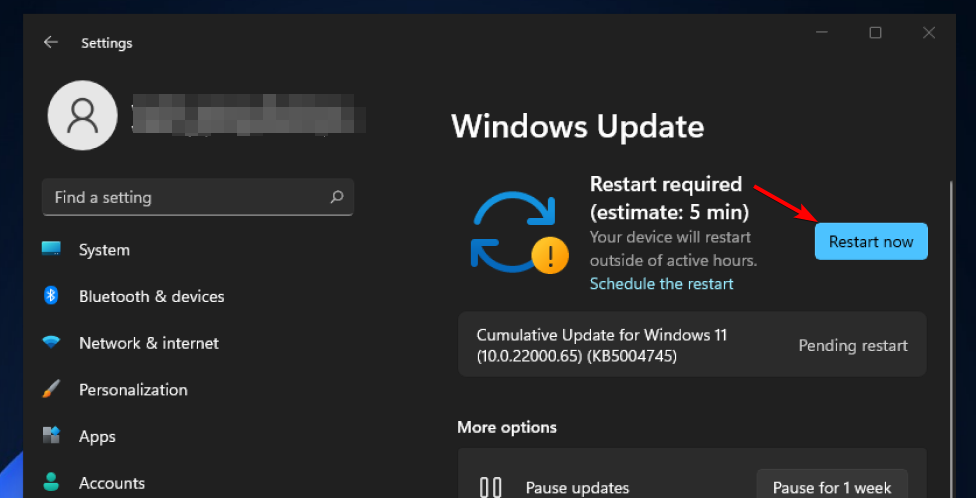
- Poczekaj, aż aktualizacja zostanie zainstalowana i nie wyłączaj komputera.
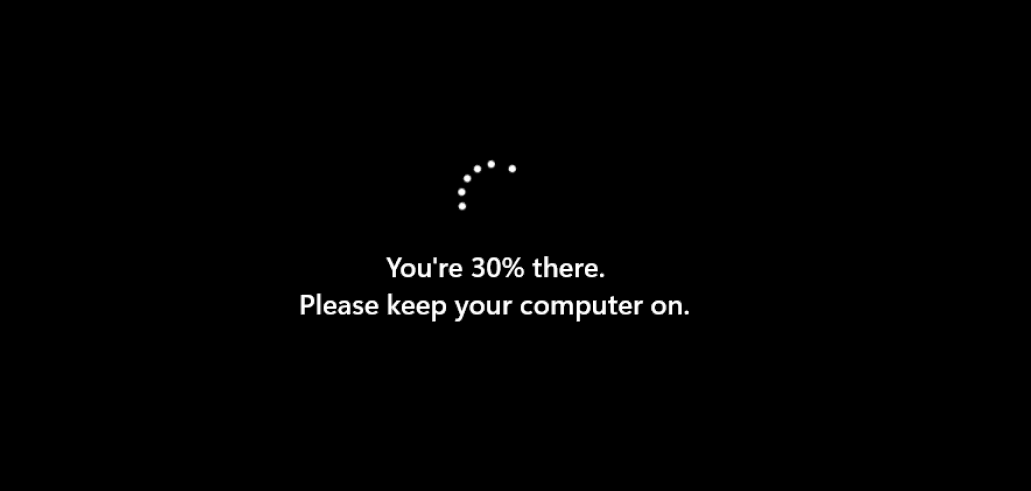
- Podczas aktualizacji komputer automatycznie uruchomi się ponownie, a następnie będzie kontynuował proces aktualizacji.
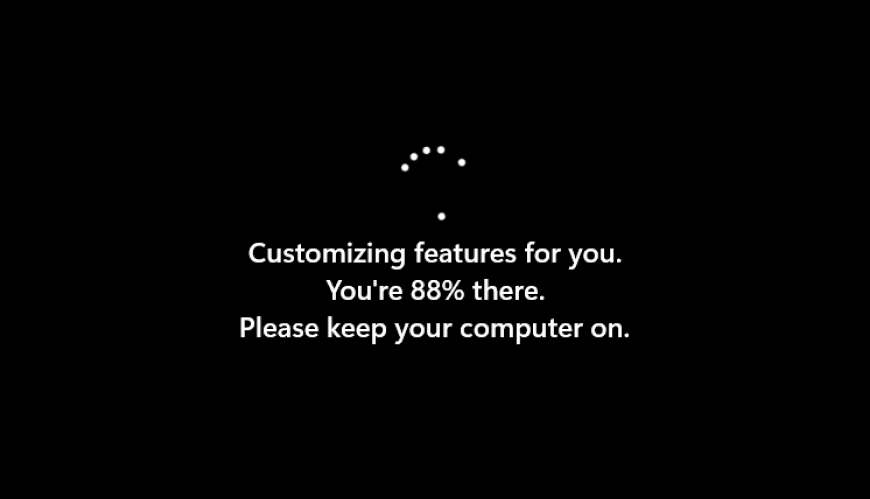
- Po zakończeniu procesu system zostanie zaktualizowany do kompilacji 22000.65.
Jak widać, aktualizacja do nowej wersji jest dość prosta, a cały proces odbywa się bezpośrednio z aplikacji Ustawienia i nie powinien zająć więcej niż kilka minut.
Czy nowa wersja W11 jest lepsza od poprzedniej?
Pierwsza kompilacja systemu Windows 11 zyskała duże zainteresowanie użytkowników, ale co z kompilacją systemu Windows 11 22000.65?
Ta kompilacja wprowadza pewne zmiany i ulepszenia, zwłaszcza jeśli pracujesz z urządzeniami w trybie pionowym lub używasz wielu monitorów.
Niektóre ulepszenia jakości życia, takie jak możliwość szybkiego odświeżenia pulpitu lub zmiany trybu zasilania bezpośrednio z aplikacji Ustawienia, są mile widziane.
Nie podobało nam się wprowadzenie paska wyszukiwania w menu Start, ponieważ wydaje się on zbędny i po prostu otwiera funkcję wyszukiwania po kliknięciu.
Jest też kilka nowych błędów, ale można się tego spodziewać po kompilacjach Insider. Ogólnie rzecz biorąc, ta kompilacja nie ma o czym pisać, ale naprawia sporo błędów.
Jeśli szukasz nowych i ekscytujących funkcji, ta kompilacja może nie być tym, czego szukasz. Co myślisz o Windows 11 build 22000.65? Próbowałeś już tego? Daj nam znać w sekcji komentarzy poniżej.